Excel表格設置圖片水印的方法
時間:2023-07-21 11:21:10作者:極光下載站人氣:1506
很多小伙伴在編輯表格文檔的過程中都喜歡使用excel程序,因為在Excel中我們可以對表格文檔中的數據進行公式或是函數計算,還可以在表格中設置邊框以及打印區域,功能十分的豐富。在使用Excel編輯表格文檔的過程中,有的小伙伴想要在表格中設置圖片水印,這時我們只需要先插入藝術字,然后在設置形狀格式的窗格中將形狀填充方式改為“圖片或紋理填充”,接著上傳圖片再刪掉文字,最后設置好圖片的大小、透明度以及位置即可。有的小伙伴可能不清楚具體的操作方法,接下來小編就來和大家分享一下Excel表格設置圖片水印的方法。
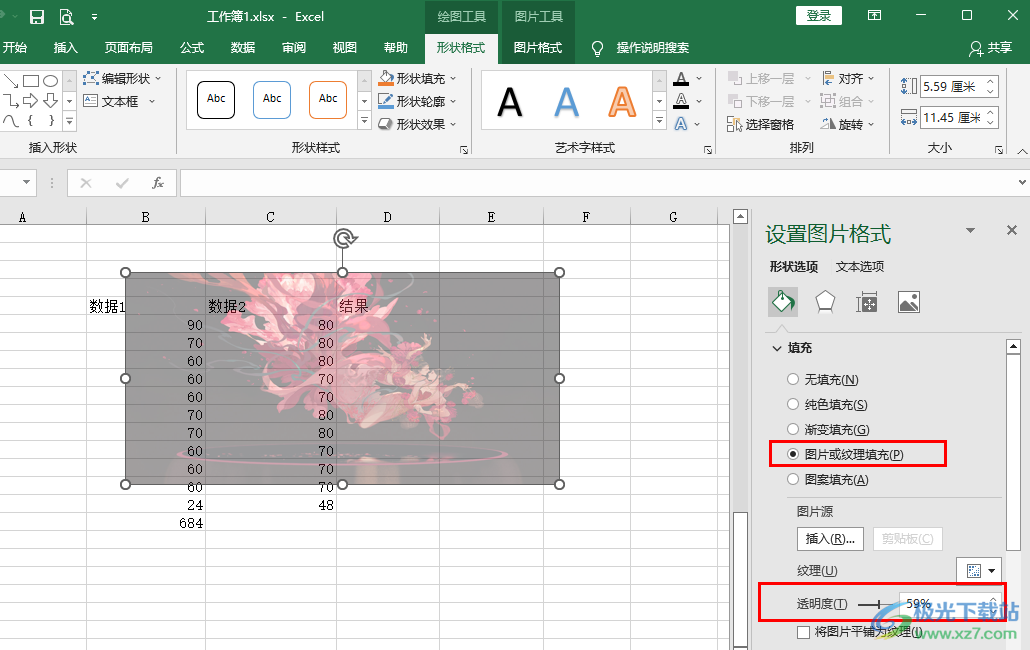
方法步驟
1、第一步,我們在電腦中找到需要編輯的表格文檔,右鍵單擊該文檔,然后在菜單列表中點擊“打開方式”選項,再在子工具欄中打開“Excel”選項
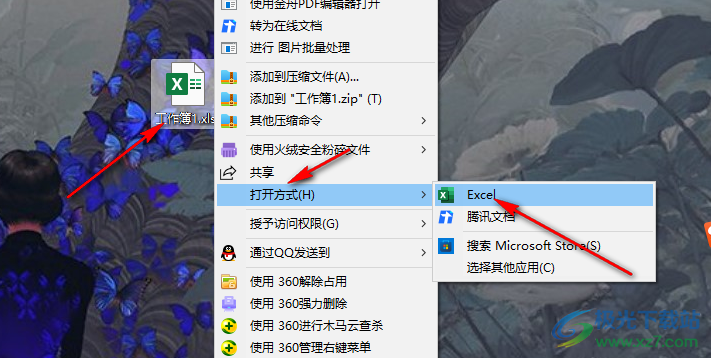
2、第二步,進入Excel頁面之后,我們在“插入”的子工具欄中點擊打開“藝術字”選項,然后選擇第一個藝術字樣式將其添加到表格中
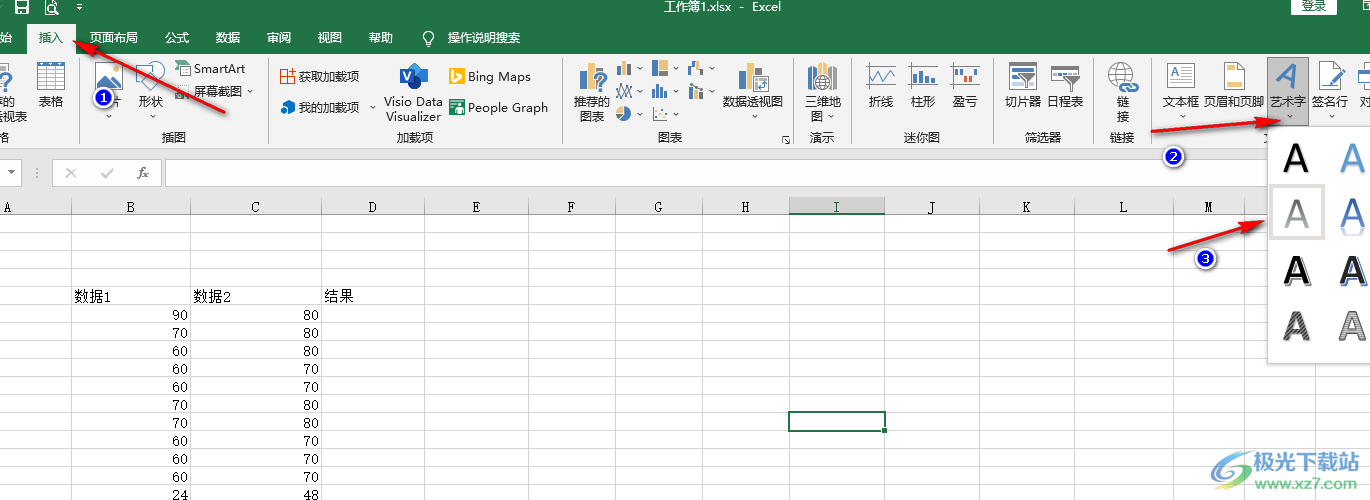
3、第三步,插入藝術字之后,我們不輸入藝術字內容,直接右鍵單擊選擇“設置形狀格式”選項
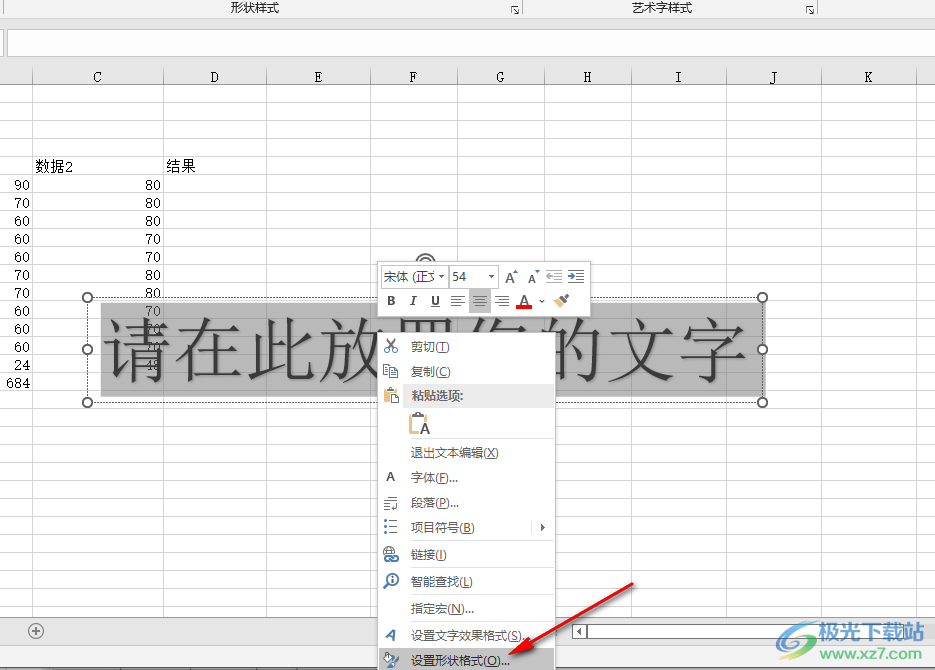
4、第四步,在設置形狀格式窗格中,我們點擊“形狀選項”下的填充選項,然后將填充方式改為“圖片或紋理填充”,接著點擊“插入”選項,再點擊“從文件”處的“瀏覽”選項
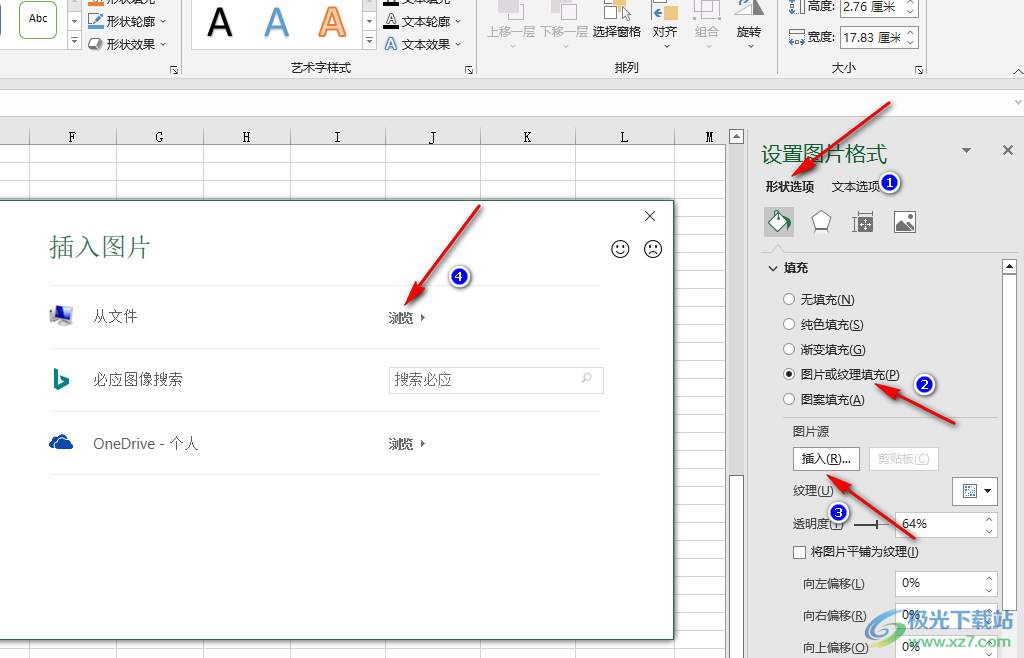
5、第五步,進入文件夾頁面之后,我們找到自己準備好的圖片,然后點擊“插入”選項
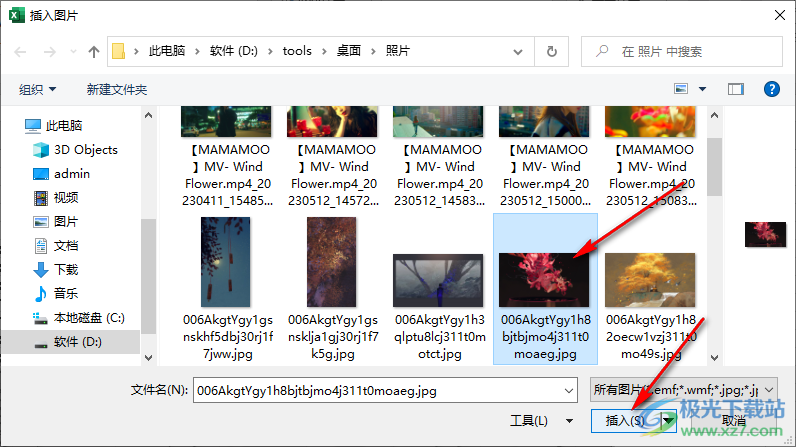
6、第六步,添加好圖片之后,我們將文本框中的文字刪除,然后調整好文本框的大小,再拖動“透明度”處的滑塊調整圖片透明度,最后將圖片放到合適的位置即可
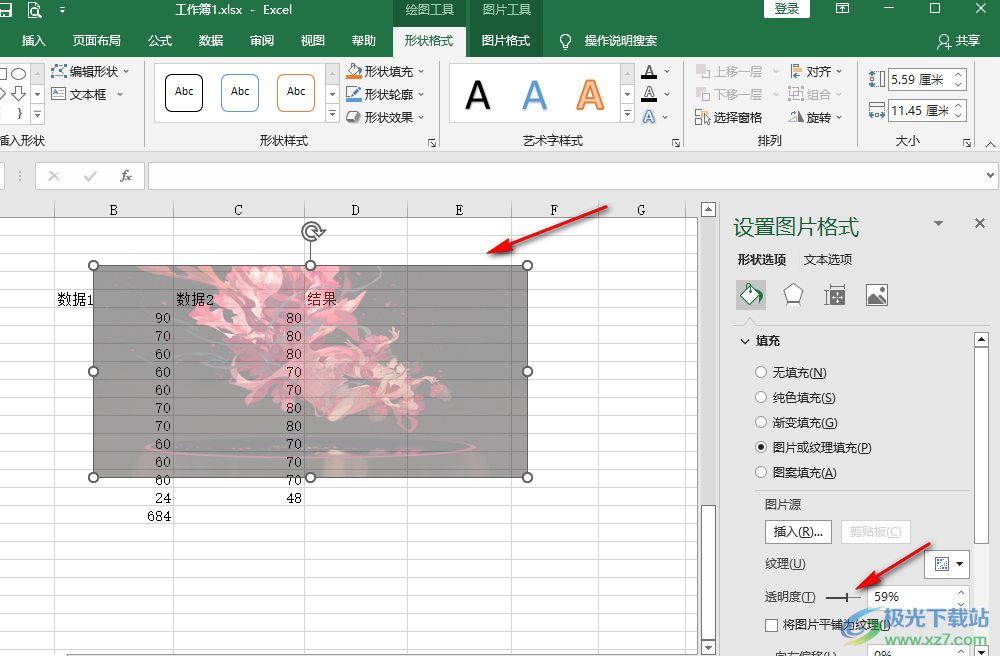
以上就是小編整理總結出的關于Excel表格設置圖片水印的方法,我們在Excel中插入藝術字,然后再設置形狀格式窗格中將形狀的填充方式改為“圖片或紋理填充”,接著上傳圖片,刪除文字,最后調整圖片透明度、大小以及位置即可,感興趣的小伙伴快去試試吧。

大小:60.68 MB版本:1.1.2.0環境:WinXP, Win7, Win10
- 進入下載
相關推薦
相關下載
熱門閱覽
- 1百度網盤分享密碼暴力破解方法,怎么破解百度網盤加密鏈接
- 2keyshot6破解安裝步驟-keyshot6破解安裝教程
- 3apktool手機版使用教程-apktool使用方法
- 4mac版steam怎么設置中文 steam mac版設置中文教程
- 5抖音推薦怎么設置頁面?抖音推薦界面重新設置教程
- 6電腦怎么開啟VT 如何開啟VT的詳細教程!
- 7掌上英雄聯盟怎么注銷賬號?掌上英雄聯盟怎么退出登錄
- 8rar文件怎么打開?如何打開rar格式文件
- 9掌上wegame怎么查別人戰績?掌上wegame怎么看別人英雄聯盟戰績
- 10qq郵箱格式怎么寫?qq郵箱格式是什么樣的以及注冊英文郵箱的方法
- 11怎么安裝會聲會影x7?會聲會影x7安裝教程
- 12Word文檔中輕松實現兩行對齊?word文檔兩行文字怎么對齊?
網友評論